Apesar de os alto-falantes Bluetooth não serem projetados para operar em distâncias muito grandes, eles geralmente oferecem um alcance satisfatório. Contudo, é comum que fones de ouvido e caixas de som Bluetooth apresentem falhas na reprodução sonora, também conhecidas como “gagueira”. Essas interrupções podem ocorrer desde o primeiro uso ou de forma esporádica, sem uma causa aparente. Se você está enfrentando esse problema, seja com um dispositivo novo ou um que você já usa há algum tempo, este guia apresenta algumas soluções para tentar.
Problemas de Áudio Bluetooth Persistentes
Se a gagueira no áudio Bluetooth é uma constante desde o primeiro uso, é recomendado que você execute todos os procedimentos detalhados tanto nesta seção quanto na seguinte.
Atualização dos Drivers Bluetooth
Ao começar a utilizar um novo dispositivo de áudio Bluetooth, é crucial verificar se os drivers corretos estão instalados. Em vez de usar os drivers genéricos do Windows 10, procure instalar os drivers específicos fornecidos pelo fabricante do seu sistema. Geralmente, problemas com o driver Bluetooth também se manifestam como atraso em outros dispositivos Bluetooth, como teclados.
Seleção Adequada do Dispositivo de Áudio
Alguns dispositivos, como alto-falantes e fones de ouvido, podem ser registrados como dois dispositivos distintos pelo sistema, por exemplo, como “alto-falante” e “fone de ouvido”. Ao clicar no ícone de som na bandeja do sistema, verifique a lista de dispositivos de entrada/saída. Se o seu dispositivo aparecer listado duas vezes ou se os alto-falantes internos do sistema estiverem selecionados, faça a correção.
Escolha o seu dispositivo e teste o áudio. Se ele estiver listado duas vezes, selecione a outra opção.
Desabilitação da Telefonia Viva-Voz
Localize o seu dispositivo Bluetooth através do aplicativo Configurações, navegando até Dispositivos > Bluetooth.
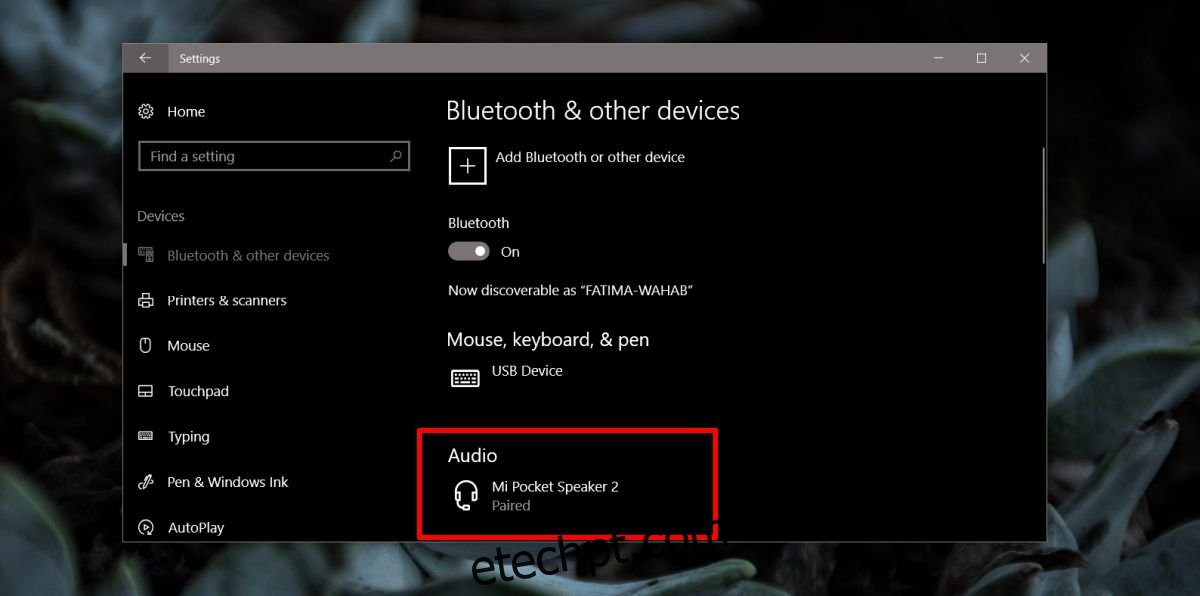
Em seguida, abra o Explorador de Arquivos e insira o seguinte na barra de endereço:
Control PanelHardware and SoundDevices and Printers
Nesta tela, você verá seus fones de ouvido ou alto-falantes Bluetooth. Identifique-o pelo nome, não pelo ícone, pois o ícone pode estar incorreto. Clique com o botão direito no dispositivo e escolha Propriedades.
Na janela Propriedades, acesse a aba Serviços. Espere a lista carregar e desmarque a opção “Telefonia Viva-Voz”.
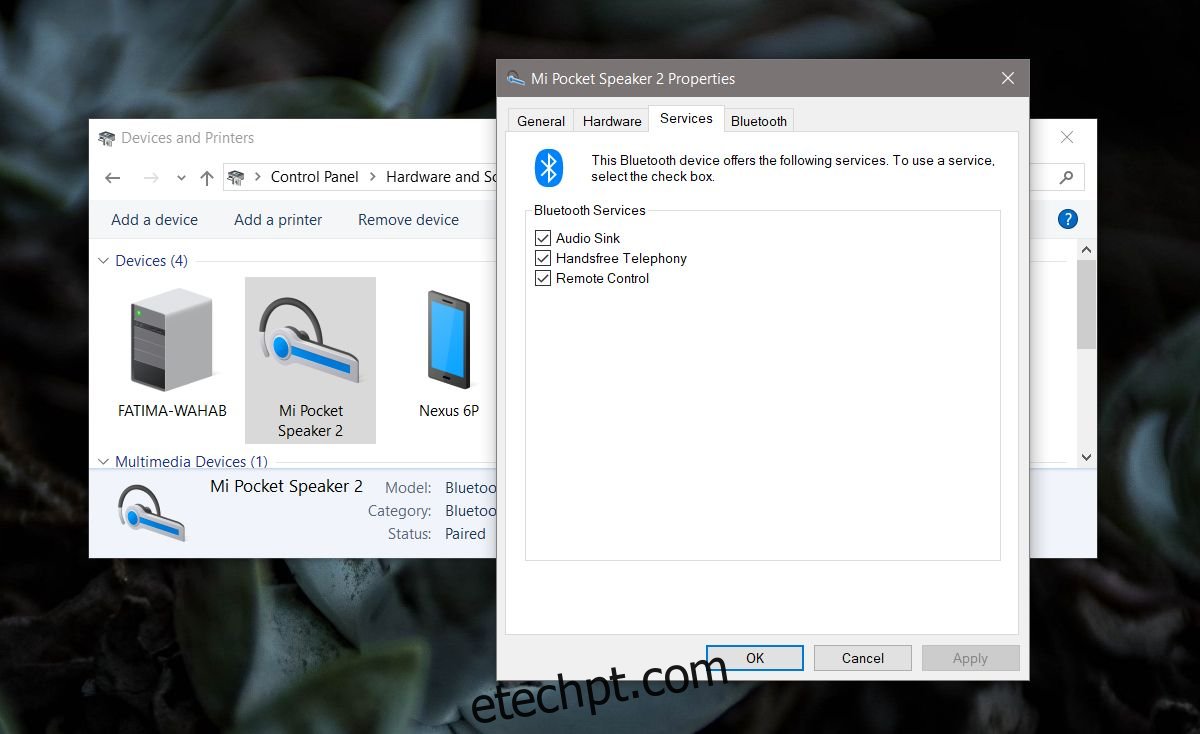
Interrupções Esporádicas de Áudio
Se a gagueira no áudio começou a ocorrer repentinamente em um dispositivo que antes funcionava corretamente, verifique se o driver Bluetooth foi atualizado recentemente. Se sim, a nova versão pode estar causando problemas, sendo recomendável reverter para a versão anterior. Outra sugestão é testar o dispositivo em outro sistema ou telefone para verificar se o problema persiste. Caso persista, é provável que o defeito seja do alto-falante. Se o problema ocorrer apenas quando o dispositivo está conectado ao seu computador, tente as soluções a seguir.
Verificação da Distância
Aproxime o dispositivo do computador ou celular para verificar se a gagueira desaparece. Se isso acontecer, é provável que algum objeto ou aparelho esteja interferindo no sinal Bluetooth ou que o alcance do seu dispositivo tenha diminuído.
Nível da Bateria
Certifique-se de que o dispositivo esteja totalmente carregado. Se possível, teste-o enquanto estiver conectado à energia. Se a gagueira desaparecer, a bateria do seu dispositivo pode estar com defeito ou com a vida útil comprometida, prejudicando a qualidade do áudio. Nesse caso, tente substituir a bateria ou utilize-o conectado à tomada.
Desemparelhamento e Emparelhamento
Assim como a reinicialização do sistema costuma resolver muitos problemas, desemparelhar e emparelhar novamente o dispositivo Bluetooth pode eliminar a gagueira. Para garantir a eficácia, reinicie o sistema após desemparelhar o dispositivo e depois emparelhe-o novamente.
Remoção de Dispositivos Interferentes
Smartphones e tablets podem causar interferência no sinal Bluetooth. Afaste esses dispositivos do seu alto-falante para verificar se isso soluciona o problema.